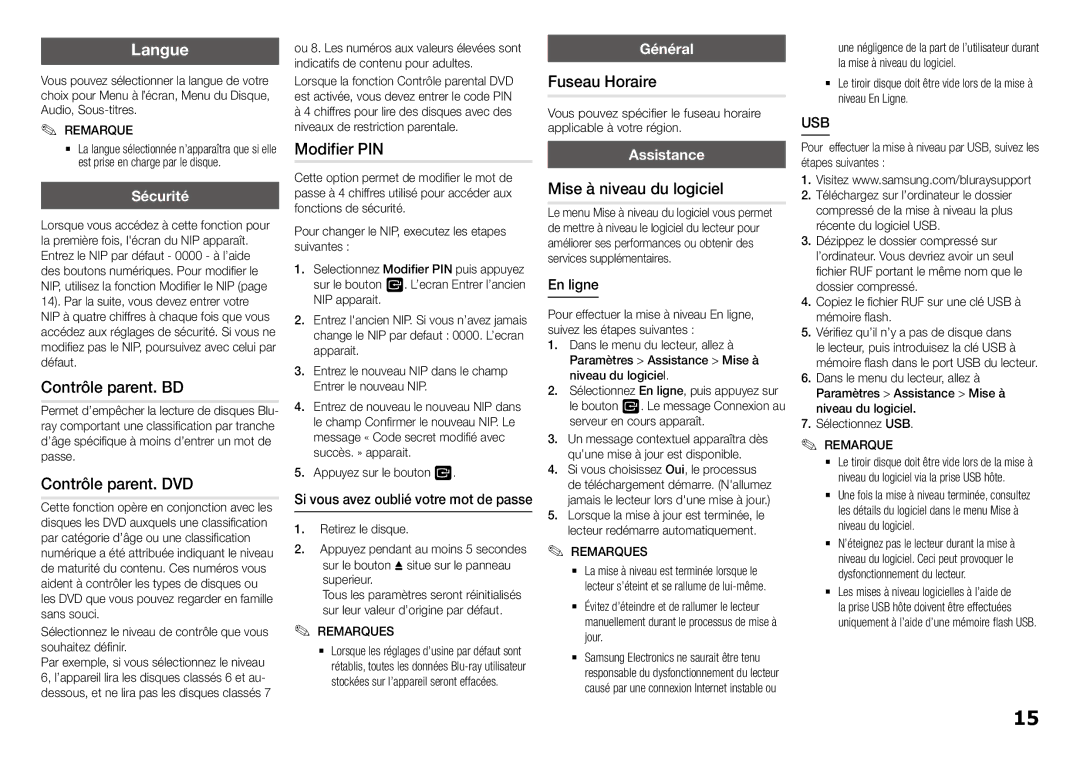Langue
Vous pouvez sélectionner la langue de votre choix pour Menu à ľécran, Menu du Disque, Audio,
✎✎ REMARQUE
`` La langue sélectionnée n’apparaîtra que si elle est prise en charge par le disque.
Sécurité
Lorsque vous accédez à cette fonction pour la première fois, l'écran du NIP apparaît. Entrez le NIP par défaut - 0000 - à l’aide des boutons numériques. Pour modifier le NIP, utilisez la fonction Modifier le NIP (page 14). Par la suite, vous devez entrer votre NIP à quatre chiffres à chaque fois que vous accédez aux réglages de sécurité. Si vous ne modifiez pas le NIP, poursuivez avec celui par défaut.
Contrôle parent. BD
Permet d’empêcher la lecture de disques Blu- ray comportant une classification par tranche d’âge spécifique à moins d’entrer un mot de passe.
Contrôle parent. DVD
Cette fonction opère en conjonction avec les disques les DVD auxquels une classification par catégorie d’âge ou une classification numérique a été attribuée indiquant le niveau de maturité du contenu. Ces numéros vous aident à contrôler les types de disques ou les DVD que vous pouvez regarder en famille sans souci.
Sélectionnez le niveau de contrôle que vous souhaitez définir.
Par exemple, si vous sélectionnez le niveau 6, l’appareil lira les disques classés 6 et au- dessous, et ne lira pas les disques classés 7
ou 8. Les numéros aux valeurs élevées sont indicatifs de contenu pour adultes. Lorsque la fonction Contrôle parental DVD est activée, vous devez entrer le code PIN à 4 chiffres pour lire des disques avec des niveaux de restriction parentale. Modifier PIN
Cette option permet de modifier le mot de passe à 4 chiffres utilisé pour accéder aux fonctions de sécurité.
Pour changer le NIP, executez les etapes suivantes :
1.Selectionnez Modifier PIN puis appuyez sur le bouton v. L’ecran Entrer l’ancien NIP apparait.
2.Entrez l'ancien NIP. Si vous n’avez jamais change le NIP par defaut : 0000. L’ecran apparait.
3.Entrez le nouveau NIP dans le champ Entrer le nouveau NIP.
4.Entrez de nouveau le nouveau NIP dans le champ Confirmer le nouveau NIP. Le message « Code secret modifié avec succès. » apparait.
5.Appuyez sur le bouton v.
Si vous avez oublié votre mot de passe
1.Retirez le disque.
2.Appuyez pendant au moins 5 secondes sur le bouton ^ situe sur le panneau superieur.
Tous les paramètres seront réinitialisés sur leur valeur d’origine par défaut.
✎REMARQUES✎
`` Lorsque les réglages d’usine par défaut sont rétablis, toutes les données
Général
Fuseau Horaire
Vous pouvez spécifier le fuseau horaire applicable à votre région.
Assistance
Mise à niveau du logiciel
Le menu Mise à niveau du logiciel vous permet de mettre à niveau le logiciel du lecteur pour améliorer ses performances ou obtenir des services supplémentaires.
En ligne
Pour effectuer la mise à niveau En ligne, suivez les étapes suivantes :
1. Dans le menu du lecteur, allez à Paramètres > Assistance > Mise à niveau du logiciel.
2. Sélectionnez En ligne, puis appuyez sur le bouton v. Le message Connexion au serveur en cours apparaît.
3. Un message contextuel apparaîtra dès qu’une mise à jour est disponible.
4. Si vous choisissez Oui, le processus de téléchargement démarre. (N'allumez jamais le lecteur lors d'une mise à jour.)
5. Lorsque la mise à jour est terminée, le lecteur redémarre automatiquement.
✎✎ REMARQUES
`` La mise à niveau est terminée lorsque le lecteur s’éteint et se rallume de
`` Évitez d’éteindre et de rallumer le lecteur manuellement durant le processus de mise à jour.
`` Samsung Electronics ne saurait être tenu responsable du dysfonctionnement du lecteur causé par une connexion Internet instable ou
une négligence de la part de l’utilisateur durant la mise à niveau du logiciel.
`` Le tiroir disque doit être vide lors de la mise à niveau En Ligne.
USB
Pour effectuer la mise à niveau par USB, suivez les étapes suivantes :
1.Visitez www.samsung.com/bluraysupport
2.Téléchargez sur l’ordinateur le dossier compressé de la mise à niveau la plus récente du logiciel USB.
3.Dézippez le dossier compressé sur l’ordinateur. Vous devriez avoir un seul fichier RUF portant le même nom que le dossier compressé.
4.Copiez le fichier RUF sur une clé USB à mémoire flash.
5.Vérifiez qu’il n’y a pas de disque dans le lecteur, puis introduisez la clé USB à mémoire flash dans le port USB du lecteur.
6.Dans le menu du lecteur, allez à Paramètres > Assistance > Mise à niveau du logiciel.
7.Sélectionnez USB.
✎REMARQUE
`Le tiroir disque doit être vide lors de la mise à
niveau du logiciel via la prise USB hôte.✎ `
`` Une fois la mise à niveau terminée, consultez les détails du logiciel dans le menu Mise à niveau du logiciel.
`` N’éteignez pas le lecteur durant la mise à niveau du logiciel. Ceci peut provoquer le dysfonctionnement du lecteur.
`` Les mises à niveau logicielles à l’aide de la prise USB hôte doivent être effectuées uniquement à l’aide d’une mémoire flash USB.
15